عند إعادة تكوين أجهزة الكمبيوتر ، غالبًا ما تحتاج إلى استخدام الأداة المساعدة لإعداد CMOS. تتم كتابته مباشرة في ROM الخاص باللوحة الأم للجهاز مع BIOS ، وبالتالي فهو يعمل حتى في حالة عدم وجود أجهزة تمهيد. طريقة تسميتها تعتمد على نموذج اللوحة.
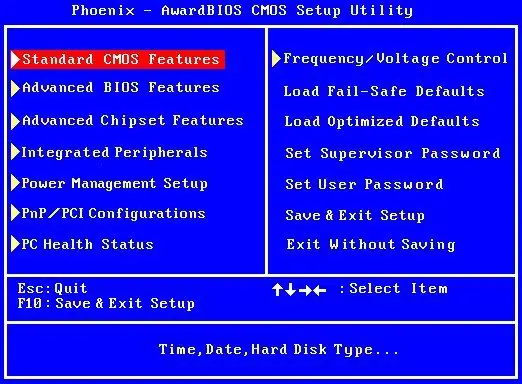
تعليمات
الخطوة 1
الطريقة المقبولة عمومًا لاستدعاء الأداة المساعدة لإعداد CMOS هي كما يلي. قم بتشغيل جهاز الكمبيوتر الخاص بك ، ثم اضغط بسرعة على مفتاح "F2" أو "حذف" حتى تظهر قائمة هذه الأداة المساعدة على الشاشة. أي من هذين المفتاحين يجب الضغط عليه يعتمد على طراز اللوحة الأم. عادة ما يتم اختيار المفتاح الأول من قبل الشركات المصنعة لأجهزة الكمبيوتر المحمول ، والثاني - من قبل الشركات المصنعة لسطح المكتب ، ولكن هناك استثناءات.
الخطوة 2
إذا كنت لا تعرف أي مفتاح يجب الضغط عليه ، فابحث بعناية في الرسائل المعروضة على شاشة الشاشة أثناء اختبار POST - Power-On Self-Test. على الأرجح ، سترى أحد هذه الأسطر في أسفل الشاشة: "اضغط على F2 للدخول إلى الإعداد" أو "اضغط على حذف للدخول إلى الإعداد".
الخطوه 3
تعرض بعض إصدارات BIOS الحديثة شاشة البداية بدلاً من معلومات POST قبل التمهيد ، والتي أحيانًا لا تذكر شيئًا عن المفتاح الذي يدخل إعداد CMOS. لكن في بعض الأحيان توجد معلومات حول كيفية إزالة شاشة التوقف هذه. اضغط على المفتاح المناسب وسترى رسالة بريد عادية.
الخطوة 4
إذا لم تتمكن من معرفة أي من المفاتيح تحتاج إلى الضغط عليه للدخول إلى إعداد CMOS ، فحاول أولاً استخدام المفتاح "F2" ، ثم إذا استمر الجهاز في التمهيد ، فأعد تشغيله ، وهذه المرة باستخدام مفتاح "حذف" للدخول إعداد CMOS.
الخطوة الخامسة
من المحتمل تمامًا أنه بعد دخول الأداة المساعدة ، بدلاً من القائمة ، سيتم استقبالك بنموذج إدخال كلمة المرور. في هذه الحالة ، قم بإيقاف تشغيل طاقة الكمبيوتر ، وإزالة البطارية المصغرة ، واستخدام مفك البراغي لإغلاق جهات الاتصال الموجودة على حاملها على اللوحة الأم (ولكن ليس البطارية نفسها أبدًا!) ، ثم أعد تثبيتها ، وشغل الكمبيوتر وأدخل إعداد CMOS.
الخطوة 6
عند استخدام الأداة المساعدة ، تذكر أنه يمكنك فيها تنفيذ الإجراءات التي تشكل خطورة على الكمبيوتر ، على سبيل المثال ، رفع تردد التشغيل عن المعالج إلى مثل هذا التردد الذي سيفشل فيه. هناك قاعدة واحدة فقط: لا تغير بأي حال من الأحوال الإعدادات التي لا تعرف الغرض منها. وإذا قمت بتغيير أحدهما عن طريق الخطأ ، فقم بإجراء عملية الخروج على الفور دون حفظ الإعدادات ، ثم أدخل الأداة المساعدة مرة أخرى.






